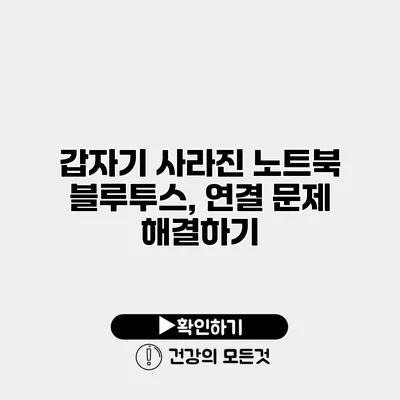갑자기 사라진 노트북 블루투스는 많은 사용자들에게 큰 불편을 초래합니다. 오늘은 이러한 문제를 해결하기 위한 방법을 자세히 알아보겠습니다. 블루투스 연결 문제가 발생했을 때는 당황하지 말고, 아래의 단계별 가이드를 통해 효과적으로 문제를 해결해 봅시다.
✅ 갤럭시 버즈 연결 문제를 간단하게 해결해 보세요.
블루투스란 무엇인가요?
블루투스는 사무실 및 가정에서 다양한 장치 간의 무선 연결을 가능하게 하는 기술입니다. 스마트폰, 헤드폰, 키보드, 마우스 등 여러 기기가 블루투스를 통해 연결됩니다.
블루투스의 장점
- 무선 연결로 인한 편리함
- 여러 기기와 연결 가능
- 저전력 소모
✅ 전기 장치의 호환성 문제를 해결하는 팁을 알아보세요.
노트북에서 블루투스가 사라지는 원인
노트북에서 블루투스가 갑자기 사라지는 이유는 여러 가지가 있습니다. 주로 다음과 같은 이유들로 인해 문제가 발생합니다:
하드웨어 문제
- 블루투스 어댑터의 고장
- 물리적인 손상
소프트웨어 문제
- 드라이버 업데이트 실패
- 운영 체제의 충돌
설정 문제
- 블루투스 기능 비활성화
- 네트워크 설정 오류
✅ 셀토스 블루투스 문제를 해결하는 방법을 지금 확인해 보세요.
블루투스 연결 문제 해결 방법
블루투스 연결 문제를 해결하기 위해 시도해볼 수 있는 방법을 정리해보았습니다.
1. 블루투스 기능 켜기
가장 먼저, 블루투스 기능이 켜져 있는지 확인해야 합니다. 이를 위해:
– Windows 설정 > 장치 > 블루투스 및 기타 장치 메뉴로 이동합니다.
– 블루투스 스위치가 켜져 있는지 확인하세요.
2. 드라이버 업데이트
하드웨어 작동이 원활해야 하므로 블루투스 드라이버를 업데이트해 봅시다. 다음과 같은 방법으로 할 수 있습니다.
– 장치 관리자를 열고, “블루투스”를 찾습니다.
– 해당 장치를 우클릭하고 “드라이버 업데이트”를 선택합니다.
3. 문제 해결 도구 사용
Windows에는 블루투스 문제를 자동으로 해결하는 도구가 있습니다. 다음 단계를 따라해 보세요.
– Windows 설정 > 업데이트 및 보안 > 문제 해결 메뉴로 이동합니다.
– “기타 문제 해결사”에서 블루투스를 선택한 후 “문제 해결”을 클릭합니다.
4. 블루투스 서비스 확인
블루투스 서비스가 실행되고 있는지 확인하세요.
1. 키보드에서 Windows 키 + R을 눌러 실행창을 엽니다.
2. services.msc를 입력하고 Enter 키를 누릅니다.
3. “Bluetooth 지원 서비스”를 찾아서 실행 중인지 확인하고, 중지되어 있다면 시작하세요.
5. 노트북 재부팅
가장 간단하지만 효과적인 방법입니다. 노트북을 재부팅하여 문제를 해결할 수 있는 경우가 많습니다.
✅ 노트북 블루투스 연결 문제를 해결하는 다양한 방법을 알아보세요.
추가 팁
- 블루투스가 연결된 장치가 전원이 켜져 있는지 확인하세요.
- 연결할 장치와 거리가 멀지 않은지 점검하세요.
- 다른 장치와의 간섭이 있는지 확인합니다.
| 원인 | 해결 방법 |
|---|---|
| 하드웨어 문제 | 블루투스 어댑터 점검, 물리적 손상 확인 |
| 소프트웨어 문제 | 드라이버 업데이트, 시스템 재부팅 |
| 설정 문제 | 블루투스 기능 활성화, 네트워크 설정 점검 |
결론
노트북에서 블루투스 연결 문제가 발생하는 상황은 매우 불편할 수 있습니다. 하지만, 위에서 소개한 방법들을 통해 문제를 쉽고 효과적으로 해결할 수 있습니다. 이제는 스스로 블루투스 연결 문제를 해결할 수 있는 방법을 알게 되셨으니, 이러한 지식을 활용하여 불편함을 사전에 예방하세요!
블루투스 관련 문제는 기술 발전의 중심에 있는 문제이므로, 기기를 업데이트하고 관리하는 것이 중요합니다. 문제가 발생했을 때는 당황하지 말고, 간단한 단계들을 통해 빠르게 상황을 개선하도록 하세요.
자주 묻는 질문 Q&A
Q1: 블루투스란 무엇인가요?
A1: 블루투스는 여러 장치 간의 무선 연결을 가능하게 하는 기술로, 스마트폰, 헤드폰, 키보드, 마우스 등 다양한 기기에 사용됩니다.
Q2: 노트북에서 블루투스가 사라지는 원인은 무엇인가요?
A2: 노트북에서 블루투스가 사라지는 원인은 하드웨어 문제(어댑터 고장, 물리적 손상), 소프트웨어 문제(드라이버 업데이트 실패, 운영 체제 충돌), 설정 문제(블루투스 비활성화, 네트워크 설정 오류) 등이 있습니다.
Q3: 블루투스 연결 문제를 해결하는 방법은 무엇인가요?
A3: 블루투스 연결 문제를 해결하려면 블루투스를 켜고, 드라이버를 업데이트하며, 문제 해결 도구를 사용하고, 블루투스 서비스를 확인한 후, 노트북을 재부팅해 보세요.